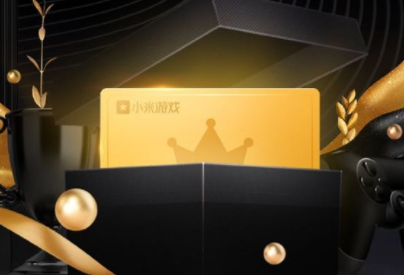小影记视频如何添加字幕?小影记添加字幕教程
来源:全查网
更新时间:2019-12-17 09:00:57
文章导读:  许多朋友都还不知道小影记视频如何添加字幕,接下来小编为大家带来字幕添加方法说明,希望能够帮助到大家。  1、在
许多朋友都还不知道小影记视频如何添加字幕,接下来小编为大家带来字幕添加方法说明,希望能够帮助到大家。
1、在视频制作预览界面,点击下面的字幕选项。
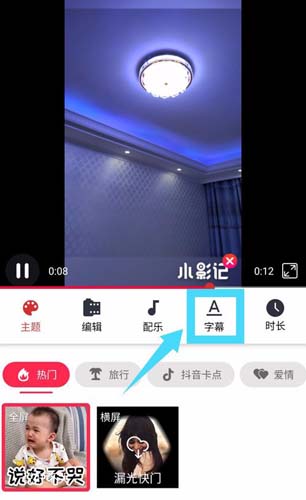
2、然后在打开的字幕界面,选择要修改的字幕,点击一下。
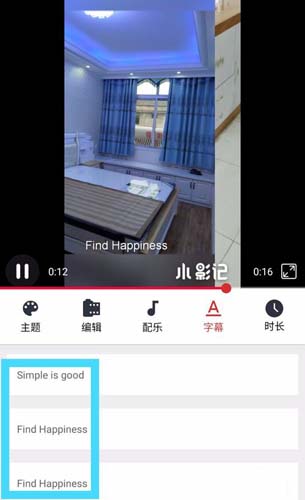
3、点击字幕后,在弹出的窗口中,输入新的字幕。
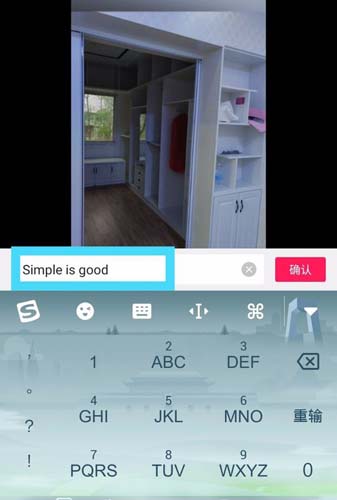
4、字幕修改完成后,点击输入框右边的确认。
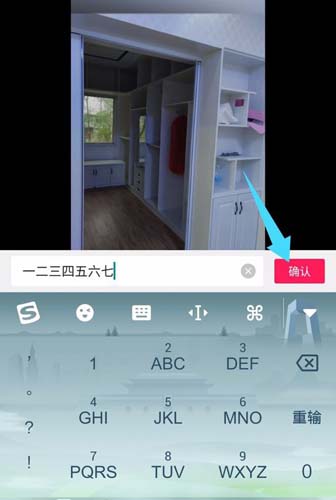
5、保存修改的字幕,能看到字幕已经修改成功了。

以上就是iefans网小编为大家带来的字幕添加方法说明